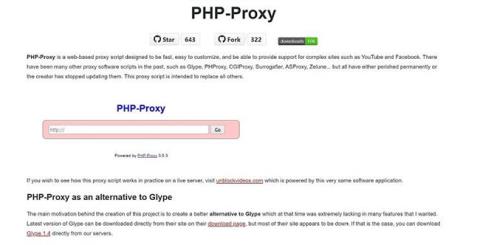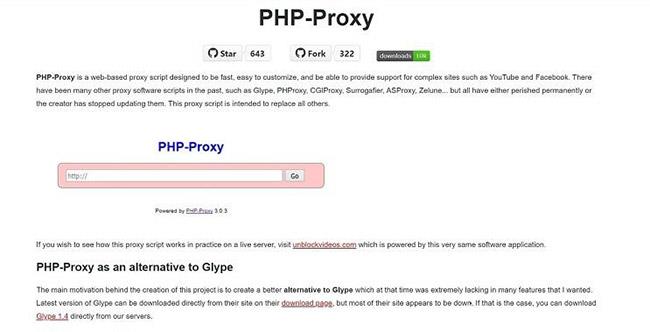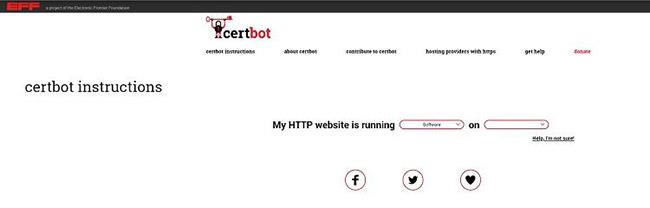Omejitve brskanja po spletu v službi lahko povzročijo veliko težav. Pogosto uporabljajo široko kategorijo "prepovedanih spletnih mest", ki izključuje vsa priljubljena spletna mesta razen nekaj.
V nekaterih primerih ne deluje noben od običajnih proxy strežnikov in celo Google Translate ne deluje. Če naletite na te težave, lahko nastavite svoj proxy strežnik v le nekaj minutah. Ugotovimo s Quantrimang.com v naslednjem članku!
Predpogoji za ustvarjanje zasebnega proxy strežnika
Če želite ustvariti proxy strežnik, potrebujete nekaj stvari.
- Spletni gostitelj : Teoretično bo vsak spletni gostitelj kos tej nalogi, če izpolnjuje druge zahteve, ne glede na to, ali gre za star računalnik v kleti ali celo za brezplačnega spletnega gostitelja.
- PHP7 ali višji in cURL : poiščite to na strani svojega spletnega gostitelja. Če gre za plačljivo storitev gostovanja, ji lahko skoraj popolnoma zaupate. cURL je funkcija, ki bo onemogočena na večini brezplačnih strežnikov.
- Dovoljenja : Nekateri spletni gostitelji vam bodo prepovedali ustvarjanje spletnega proxy strežnika - ali klepetalnice.
Kako ustvariti spletni proxy strežnik
1. Prenesite in namestite PHP-Proxy
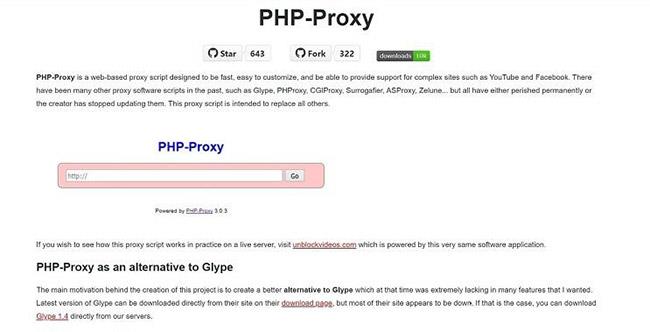
Prenesite in namestite PHP-Proxy
PHP-Proxy je brezplačen, samostojen skript PHP. To pomeni, da je lahek in izjemno enostaven za konfiguracijo. Lahko ga prenesete s spletne strani.
Nato naložite datoteke v podmapo na spletnem strežniku. Če vidite mapo z imenom »www« ali del za imenom domene (npr. domain.com ), ustvarite podmapo v njej. Izogibati se morate uporabi besede "proxy", ker so jo nekatera podjetja prevzela. Namesto tega uporabite »web« ali »surf« .
Obstaja več različnih načinov za nalaganje datotek (razporejenih od preprostih do težjih).
- Nalaganje in ekstrahiranje datotek ZIP : v upravitelju datotek poiščite možnost »odpakiraj« ali »ekstrahiraj«. Vmesnik in način dostopa se lahko razlikujeta glede na spletnega gostitelja. Če ga ne najdete, se obrnite na svojo storitev gostovanja. Datoteke proxy lahko nato izvlečete v javno mapo.
- Dostop FTP : uporabite lahko tudi aplikacijo FTP za dostop do svojega spletnega gostitelja in mu omogočite prenos datotek, medtem ko pijete skodelico kave. Večina gostiteljev podpira to možnost.
- Ročno nalaganje : tega zagotovo ne boste želeli narediti. Če imate radi izziv, je končna rešitev, da ročno naložite vse datoteke in strukturo map ali začnete iskati drugega gostitelja - kar morda ni slaba ideja.
2. Pripravljeno za uporabo
Po namestitvi teh datotek je resnično potreben samo en korak. Uredite datoteko “config.php” , da dodate naključne vrednosti $config['app_key']= ' '; med narekovaji. Ko izpolnite to polje, shranite datoteko in proxy je pripravljen za uporabo.
Samo usmerite brskalnik na mapo, v katero ste postavili vse te datoteke (npr. domain.com/surf ) in prikazal se bo PHP-Proxy. Nato lahko v iskalno vrstico vnesete poljuben URL in prosto brskate.
Ko nastavite PHP-Proxy, ga lahko uporabljate, kot želite. Proxyji, kot so ti, skrijejo vaš naslov IP, tako da lahko iščete anonimno, kar vam pomaga tudi pri dostopu do omejene vsebine.
3. Nastavite šifriranje SSL
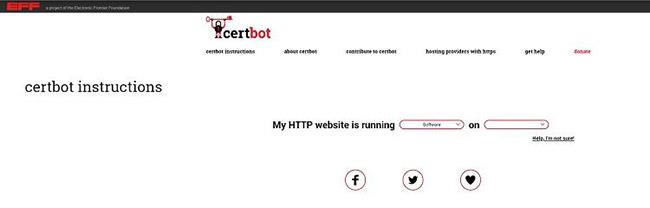
Nastavite šifriranje SSL
Čeprav lahko še naprej uporabljate PHP-Proxy brez kakršnih koli dodatnih korakov, ni idealno. Če želite varno uporabljati svoj proxy strežnik, morate namestiti tudi šifriranje SSL, ki ga PHP-Proxy privzeto ne vključuje. Na srečo je tudi ta korak hiter in enostaven.
Obstaja brezplačno avtomatizirano orodje za potrdila, imenovano Certbot, ki ga boste morda želeli namestiti. Obiščite Certbotovo spletno stran https://certbot.eff.org/instructions in prejeli boste prilagojena navodila za namestitev glede na vaš operacijski sistem in strežnik.
Kadar koli v namestitvenem skriptu vidite »YourDomainName.com« , ga zamenjajte z dejanskim imenom domene. Na koncu postopka bo Certbot vprašal, ali želite ves promet preusmeriti na HTTPS . Izberite preusmeritev vsega, ker je to najboljša možnost, potem pa lahko varno uporabljate PHP-Proxy.
Kako nastaviti proxy v sistemu Windows 10

Nastavite proxy v sistemu Windows 10
Če uporabljate Windows 10, obstaja še lažji način za uporabo proxyja. Če želite izvedeti, kako nastaviti strežnik proxy z vgrajenimi nastavitvami sistema Windows 10, si za več podrobnosti oglejte članek: Kako konfigurirati nastavitve strežnika proxy v sistemu Windows 10 .
Kako nastaviti proxy v sistemu Windows 11
Tako kot Windows 10 ima tudi Windows 11 vgrajene nastavitve strežnika proxy. Najhitreje jih odprete tako, da pritisnete tipko Windows in vnesete Change proxy settings . Prva možnost, ki se prikaže, vas bo pripeljala do pravilnih nastavitev.
Vklopite Samodejno zaznaj nastavitve , nato kliknite Nastavi zraven Uporabi namestitveni skript . Vklopite Uporabi nastavitveni skript in v pogovorno okno, ki se prikaže, vnesite naslov svojega posredniškega skripta, nato kliknite Shrani.
Če želite ročno nastaviti nastavitve proxyja, kliknite Nastavi pod Ročna nastavitev proxyja v podoknu z nastavitvami proxyja. Vklopite Uporabi proxy strežnik , nato vnesite naslov IP in številko vrat proxyja. Vnesete lahko tudi naslove, za katere ne želite, da se izvajajo prek proxyja. Ko izpolnite vse, kliknite Shrani.
Ustvarjanje proxy strežnika se morda zdi zelo tehnično, vendar ga lahko dejansko zaženete v samo nekaj minutah. Ne glede na to, kateri operacijski sistem uporabljate, lahko preprosto uporabite proxy strežnik. Potem lahko prosto brskate, ne da bi vas skrbelo varnost ali zasebnost.